
આધુનિક લેપટોપના મોટાભાગના મોટા ભાગના મોટાભાગના આધુનિક ડ્રાઇવથી સજ્જ છે, જે તમને વિવિધ પ્રકારની ડિસ્ક્સ સાથે કામ કરવાની મંજૂરી આપે છે. જો કે, તે પણ થાય છે કે ડિસ્ક્સ લેપટોપ દ્વારા વાંચી શકાય નહીં અથવા ડ્રાઇવ સંપૂર્ણપણે કામ કરવા માટે ઇનકાર કરે છે. લેખના ભાગરૂપે, અમે આ સમસ્યાઓ માટે શક્ય ઉકેલો વિશે વાત કરીશું.
ડ્રાઇવ લેપટોપ પર કામ કરતું નથી
લેપટોપ પરના ડ્રાઇવના ખોટા કાર્ય માટેના ઘણા કારણો છે. મોટાભાગના કિસ્સાઓમાં, ઉપકરણ અથવા લેન્સ દૂષિતતાના ભંગાણ સુધી બધું નીચે આવે છે.કારણ 1: ફીચ ફોલ્ટ
ડ્રાઈવ લેપટોપ પર કામ કરે છે કે નહીં તે ચકાસવા માટે તમારે પ્રથમ વસ્તુ છે અને તે ઉપકરણ મેનેજરમાં સાધનસામગ્રી તરીકે દેખાય છે. સાઇટ પરના અન્ય લેખોમાં અમારા દ્વારા વર્ણવેલ પગલાંઓ કરો અને, જો તે પરિણામ લાવશે નહીં, તો આગલા વિભાગમાં જાઓ.
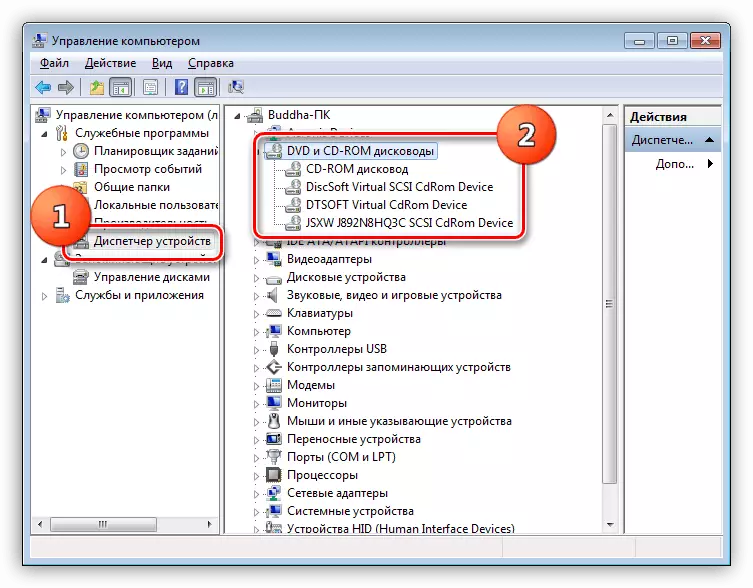
વધુ વાંચો:
કમ્પ્યુટર ડ્રાઇવને જોતું નથી
વિન્ડોઝ 7 પર ડિસ્ક વાંચી નથી
કમ્પ્યુટર પર, તમે તેને શોધવા પછી અને તેને યોગ્ય સ્થાનાંતરણ બંધ કર્યા પછી, કોઈપણ વિશિષ્ટ સમસ્યાઓ વિના ખામીયુક્ત ડ્રાઇવને બદલી શકો છો. તદુપરાંત, જો તમે ઇચ્છો તો, ઑપ્ટિકલ ડ્રાઇવને બદલે વધારાની હાર્ડ ડિસ્ક ઇન્સ્ટોલ કરી શકાય છે.

વધુ વાંચો:
લેપટોપને કેવી રીતે કાઢી નાખવું
એચડીડી પર ડ્રાઇવને કેવી રીતે બદલવું
કારણ 2: લેસર પ્રદૂષણ
ઇવેન્ટમાં ડ્રાઇવ યોગ્ય રીતે જોડાયેલ છે અને ગોઠવેલી છે, પરંતુ ડિસ્કને પણ વાંચી શકાતી નથી, સમસ્યા લેસર હેડની દૂષિત થઈ શકે છે. સમસ્યાને સુધારવા માટે, ડ્રાઇવ ખોલો અને સુઘડ હિલચાલ કરો, ધ્યાન કેન્દ્રિત લેન્સ સાફ કરો.
નોંધ: લેપટોપ બંધ કરવામાં આવે ત્યારે સફાઈ કરવાની જરૂર છે અથવા લેપટોપથી ડ્રાઇવને પ્રી-ડિસ્કનેક્ટ કરે છે.
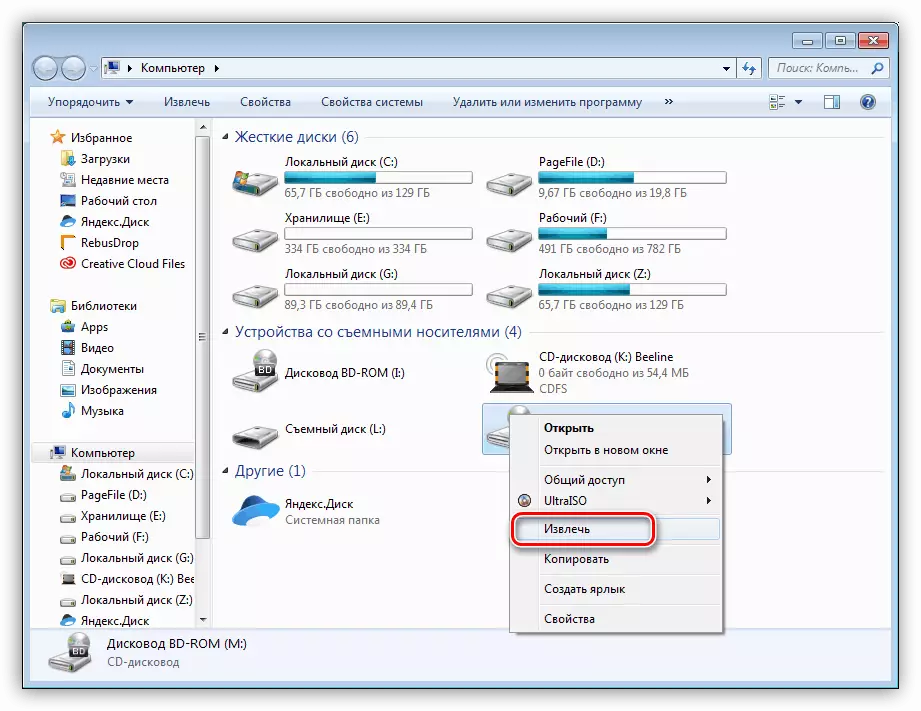
આ પણ વાંચો: ડ્રાઇવ ખોલવા માટેની પદ્ધતિઓ
ધૂળને દૂર કરવા માટે તે કપાસના વેન્ડ્સનો ઉપયોગ કરવો શ્રેષ્ઠ છે, આઇસોપ્રોપિલ આલ્કોહોલથી પૂર્વ-ડૂબવું. સફાઈ પછી, ફોકસિંગ લેન્સ સાથે આલ્કોહોલ અવશેષોને દૂર કરવું ફરજિયાત છે.
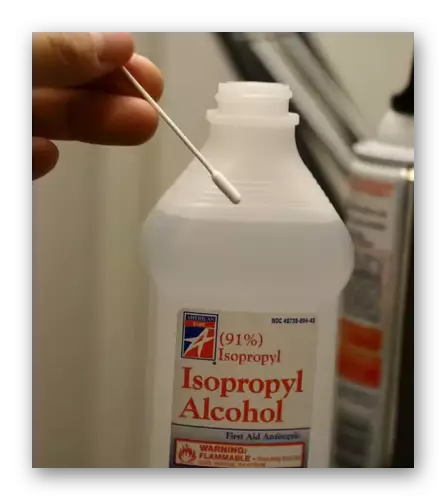
આલ્કોહોલને બદલવા માટે ગર્લફ્રેન્ડનો ઉપયોગ કરશો નહીં, કારણ કે આના કારણે, ઉપકરણ પહેલા કરતાં વધુ મજબૂત નુકસાન થઈ શકે છે. વધુમાં, કપાસના વાન્ડનો ઉપયોગ કર્યા વિના તમારા હાથથી લેન્સને સ્પર્શ કરવાનો પ્રયાસ કરશો નહીં.
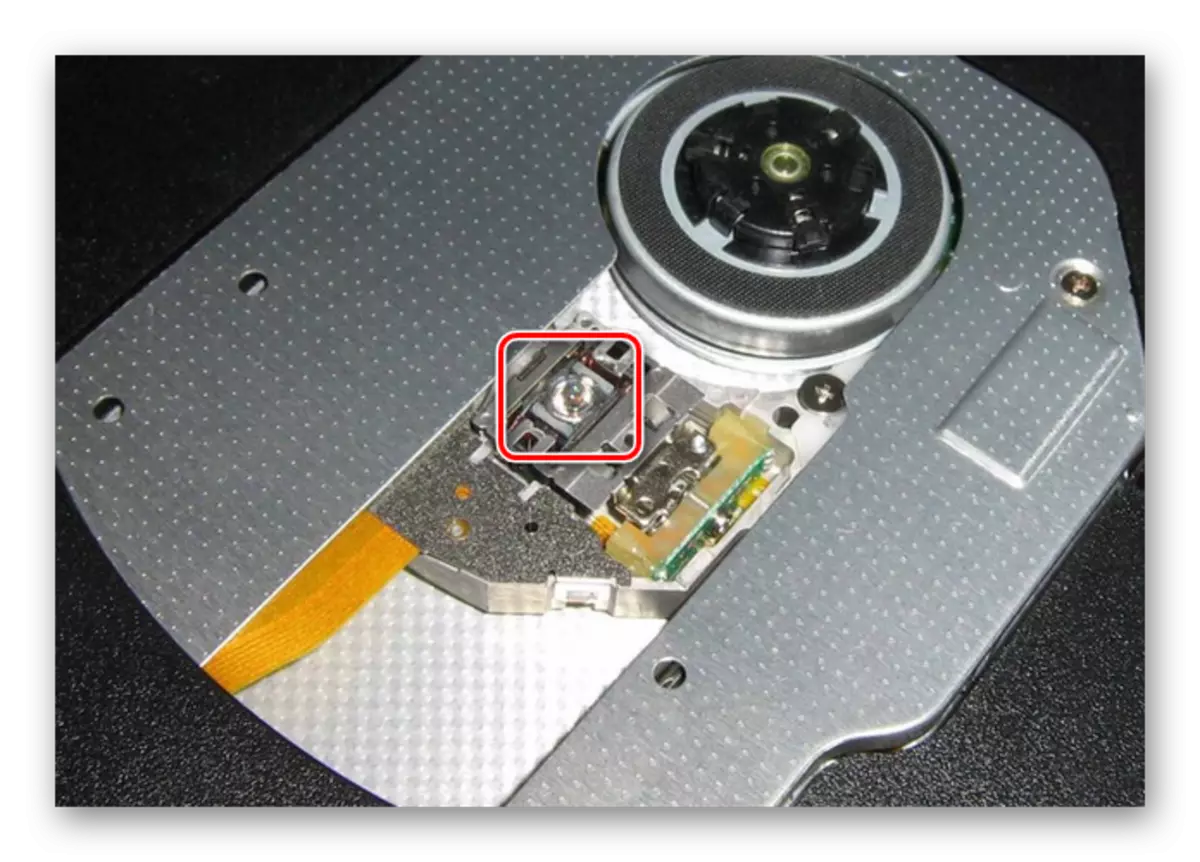
સફાઈ પ્રક્રિયાને પૂર્ણ કર્યા પછી, લેપટોપ સક્ષમ હોવું આવશ્યક છે અને ડ્રાઇવની કાર્યકારી ક્ષમતાને તપાસવું આવશ્યક છે. જો ડિસ્ક્સ હજી પણ વાંચતા નથી, તો લેસર હેડને નુકસાન તદ્દન શક્ય છે. આ કિસ્સામાં, એકમાત્ર ઉપાય ખામીયુક્ત ડ્રાઇવને બદલવાનો છે.
કારણ 3: મીડિયા માહિતી
લેપટોપ પરની ડ્રાઇવની બિન-કાર્યકારી ક્ષમતાનો ત્રીજો કારણ એ ઉપકરણ દ્વારા વિશિષ્ટ પ્રકારનાં મીડિયા માટે સપોર્ટની અભાવ સાથે સંકળાયેલું છે. તે વારંવાર થાય છે, કારણ કે લેપટોપની ઑપ્ટિકલ ડ્રાઇવ કોઈપણ પ્રકારની ડિસ્ક્સ માટે રચાયેલ છે.

સમર્થનની અભાવ ઉપરાંત, સમસ્યા હોઈ શકે છે કે માહિતી વાહક પોતે જ ખામીયુક્ત છે અને તેથી તે વાંચવું અશક્ય છે. ડ્રાઇવ્સની પ્રમાણમાં ઓછી સ્તરની વિશ્વસનીયતાને કારણે, સમાન ઘટના અસામાન્ય નથી.
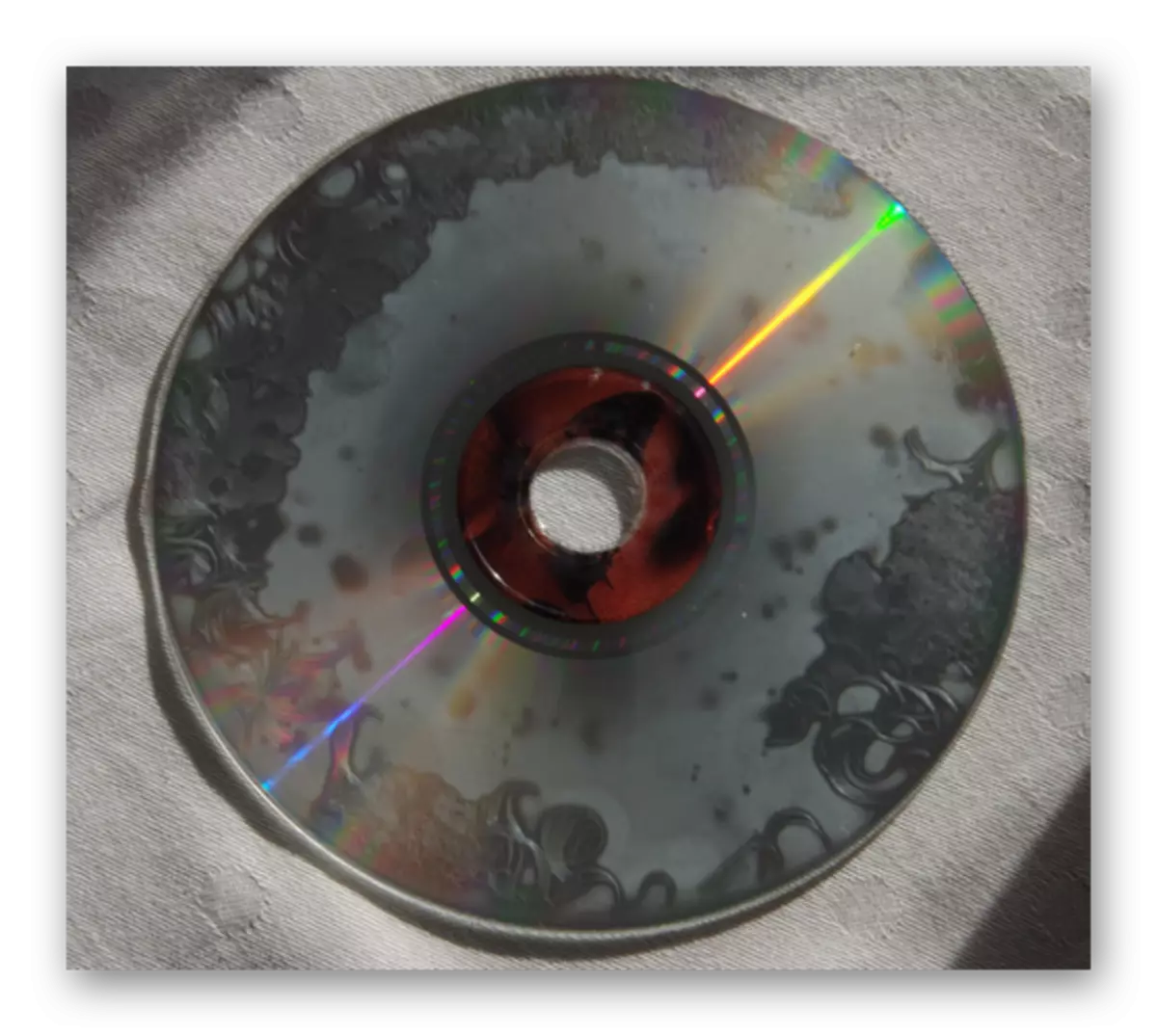
ઓપ્ટિકલ મીડિયાને વાંચવાની ક્ષમતા સાથે અન્ય ડિસ્ક્સ અથવા ઉપકરણોનો ઉપયોગ કરીને ખામીની હાજરી તપાસો.
કારણ 4: ખોટી એન્ટ્રી
જો તમે ફરીથી લખવાપાત્ર મીડિયામાંથી માહિતી વાંચવાનો પ્રયાસ કરો છો, તો ભૂલો પણ થઈ શકે છે, જે, જો કે, ઑપ્ટિકલ ડ્રાઇવ ફોલ્ટ્સ સાથે થોડું સામાન્ય છે. ફાઇલો રેકોર્ડ કરવા માટે એકમાત્ર વિકલ્પ ખોટો છે.
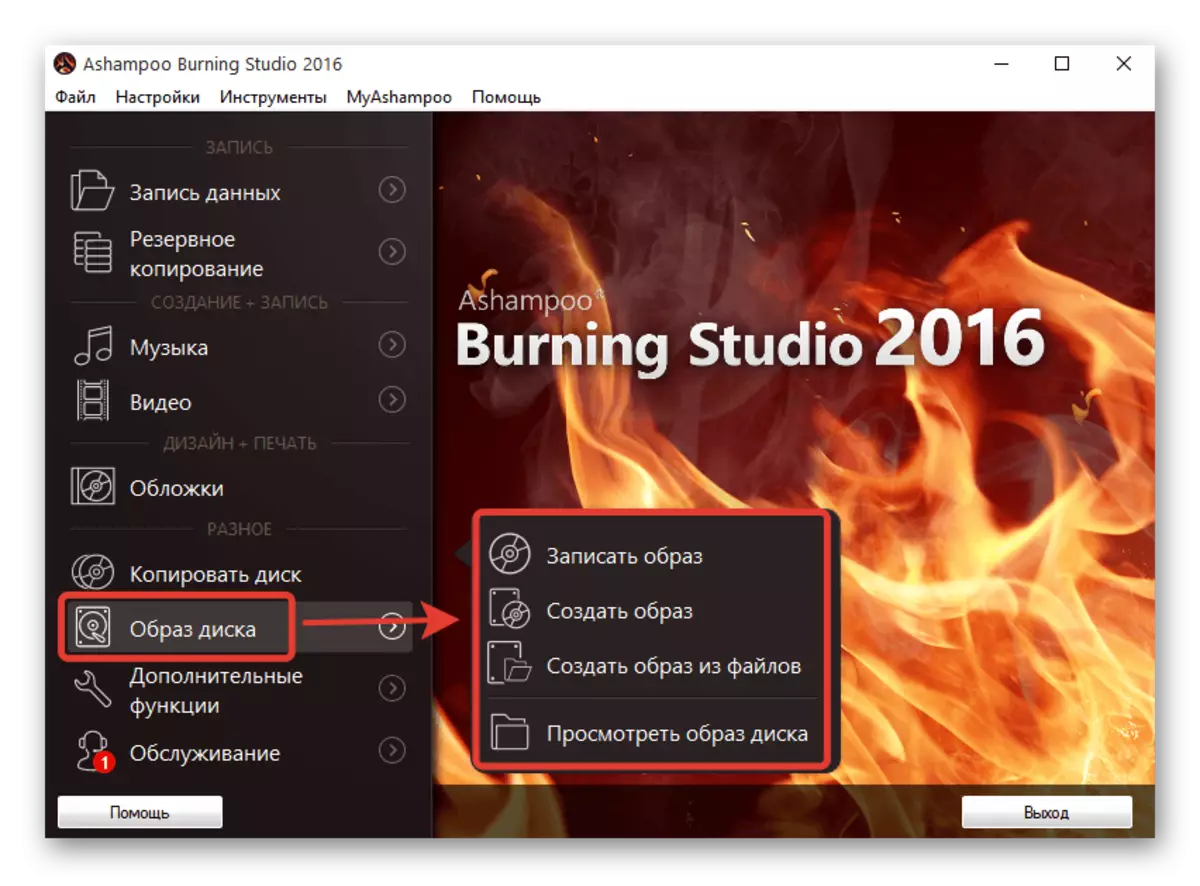
તમે આ સમસ્યાને ફોર્મેટિંગ અને ઓવરરાઇટ કરીને માહિતીને સુધારી શકો છો, ઉદાહરણ તરીકે, એશેમ્પૂ બર્નિંગ સ્ટુડિયો પ્રોગ્રામનો ઉપયોગ કરીને. તે જ સમયે, અગાઉ રેકોર્ડ કરેલી ફાઇલોને પુનઃપ્રાપ્તિની શક્યતા વિના કેરિયરથી સંપૂર્ણપણે દૂર કરવામાં આવશે.
નોંધ: કેટલીકવાર સમાન સૉફ્ટવેર ડ્રાઇવની યોગ્ય કામગીરીને અટકાવે છે.
આ પણ વાંચો: ડિસ્ક છબી રેકોર્ડ કરવા માટેના પ્રોગ્રામ્સ
નિષ્કર્ષ
આ લેખમાં વર્ણવેલ ડ્રાઇવ્સ અને ડ્રાઇવના સુધારાની પદ્ધતિઓ ઊભી મુશ્કેલીઓ ઉકેલવા માટે પૂરતી છે. આ મુદ્દા પર વધારાના પ્રશ્નોના જવાબો માટે, ટિપ્પણીઓમાં અમારો સંપર્ક કરો.
